Клавиатура на смартфоне Samsung может стать вашим надежным инструментом для общения, но что делать, если вы хотите писать не только на русском языке? Не беспокойтесь, в этой статье мы расскажем вам, как легко активировать латинские буквы на клавиатуре Samsung.
Первым шагом является открытие настроек вашего смартфона. Чтобы это сделать, просто щелкните на значок «Настройки», который обычно расположен на вашем рабочем столе или в списке приложений. Затем прокрутите вниз и найдите раздел «Язык и ввод». Щелкните на нем, чтобы открыть его.
В разделе «Язык и ввод» вы найдете различные параметры. Один из них называется «Клавиатура и ввод». Нажмите на этот параметр, чтобы открыть список доступных клавиатур. Если на вашем устройстве уже установлена клавиатура Samsung, вы должны увидеть ее в списке. Щелкните на ней.
После открытия настроек клавиатуры Samsung вы найдете опцию «Язык». Щелкните на ней, и вы увидите список доступных языковых вариантов. Найдите язык, на котором вы хотите печатать на латинской клавиатуре, и щелкните на нем. Теперь ваша клавиатура будет установлена на выбранный язык и готова к использованию.
Теперь вы можете писать на латинице на своем смартфоне Samsung! Просто откройте любое приложение, где вам нужно ввести текст, и нажмите на текстовое поле для вызова клавиатуры. Затем выберите латинскую раскладку, и вы сможете печатать на латинском языке легко и быстро.
Не забудьте, что вы всегда можете изменить язык обратно на русский или выбрать другой язык по вашему выбору. Просто повторите указанные выше шаги и выберите желаемый язык в разделе «Язык». Теперь вы готовы использовать латинские буквы на клавиатуре Samsung!
Как включить латинские буквы на клавиатуре Samsung

Следуйте инструкциям ниже, чтобы включить латинские буквы на клавиатуре Samsung:
- Откройте Настройки на вашем устройстве Samsung.
- Прокрутите вниз и выберите Язык и ввод.
- Выберите Клавиатура.
- Нажмите на текущую клавиатуру, которую вы используете.
- Найдите стрелку или иконку "Настройки" рядом с именем выбранной клавиатуры и нажмите на нее.
- Выберите Языки ввода.
- Включите выбор латинической раскладки или добавьте английский язык в список доступных языков.
- Перейдите обратно в раздел клавиатуры и установите латинскую раскладку как основную. Если вы хотите использовать обе раскладки, оставьте их обе включенными и переключайтесь между ними по необходимости.
Обратите внимание, что точные названия и расположение настроек могут незначительно различаться в зависимости от модели вашего устройства Samsung и версии операционной системы.
Настройки клавиатуры Samsung

Настройки клавиатуры Samsung позволяют изменить режим ввода, включить или отключить автозамену, а также активировать латинские буквы на клавиатуре.
Чтобы активировать латинские буквы на клавиатуре Samsung, следуйте инструкциям:
- Откройте настройки устройства, прокрутите вниз и найдите раздел "Язык и ввод".
- В разделе "Язык и ввод" выберите "Клавиатура Samsung".
- В настройках клавиатуры выберите режим ввода, например, "Клавиатура Samsung".
- Нажмите на кнопку "Раскладки и языки".
- В открывшемся меню выберите нужную раскладку, например, "Русская + английская".
- Теперь вам доступны латинские буквы на клавиатуре Samsung.
Настройки клавиатуры Samsung могут незначительно отличаться в зависимости от модели устройства и версии операционной системы. Если вы не можете найти нужные настройки, обратитесь к руководству пользователя или поисковым запросам в Интернете.
Активация латинских букв

Клавиатура Samsung имеет встроенную поддержку латинского алфавита, который может быть активирован в несколько простых шагов.
- Откройте настройки устройства.
- Перейдите в раздел "Язык и ввод".
- Выберите вкладку "Клавиатура" или "Системная клавиатура".
- Найдите опцию "Язык ввода" или "Язык" и нажмите на нее.
- В появившемся списке выберите латинский язык, который вы хотите активировать.
- После выбора языка активируйте его, переключив соответствующий переключатель.
Теперь вы можете использовать латинские буквы на клавиатуре Samsung, просто переключив язык ввода при необходимости.
Использование специальных символов

Клавиатура Samsung предоставляет возможность использовать различные специальные символы, которые могут быть полезны при написании текстовых сообщений или использовании приложений. Чтобы получить доступ к специальным символам, следуйте инструкциям ниже:
1. Откройте приложение, в котором вы хотите использовать специальные символы.
2. Нажмите на поле ввода текста, чтобы открыть клавиатуру.
3. Найдите клавишу с символом "123" или "+", расположенную в нижней части клавиатуры. Нажмите на нее, чтобы открыть таблицу со специальными символами.
| Символ | Описание |
|---|---|
| ! | Восклицательный знак |
| ? | Вопросительный знак |
| @ | Символ at |
| # | Символ решетки |
| $ | Символ доллара |
4. Чтобы выбрать нужный символ, просто нажмите на него. Он будет автоматически добавлен в поле ввода текста.
5. Если вы хотите использовать еще больше специальных символов, прокрутите таблицу вправо или влево, чтобы найти нужные символы.
Теперь вы знаете, как использовать специальные символы на клавиатуре Samsung. Это может быть полезно при написании текстовых сообщений, электронной почты или использовании других приложений, где требуется ввод специальных символов. Наслаждайтесь удобством использования своей клавиатуры Samsung!
Проверка работы функции
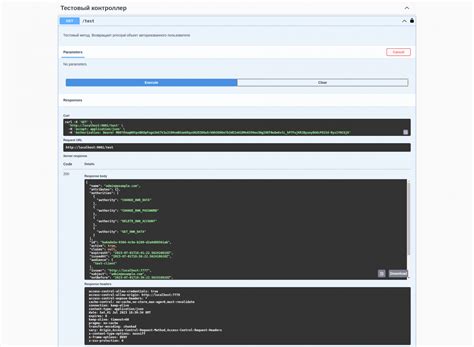
После активации латинских букв на клавиатуре Samsung, можно проверить работу функции. Для этого, откройте любое приложение, в котором можно вводить текст, например, заметки или мессенджер.
Во время ввода текста, обратите внимание на клавиатуру – теперь там должны отображаться не только русские буквы, но и латинские. Для переключения между языками ввода, можно использовать кнопку с символом "En" или "A/А". При нажатии на эту кнопку, клавиатура будет переключаться между русским и латинским языками.
Чтобы убедиться, что функция работает правильно, попробуйте ввести несколько слов или предложений на латинице. Если буквы набираются корректно и без задержек, значит, функция активации латинских букв на клавиатуре Samsung работает исправно.
Обратите внимание на возможные настройки языка ввода. В некоторых случаях, после активации латинских букв, может потребоваться изменить настройки языка или раскладки клавиатуры в системных настройках вашего устройства Samsung. Пройдите к соответствующим настройкам и убедитесь, что выбраны нужные опции для использования латинских букв на клавиатуре.